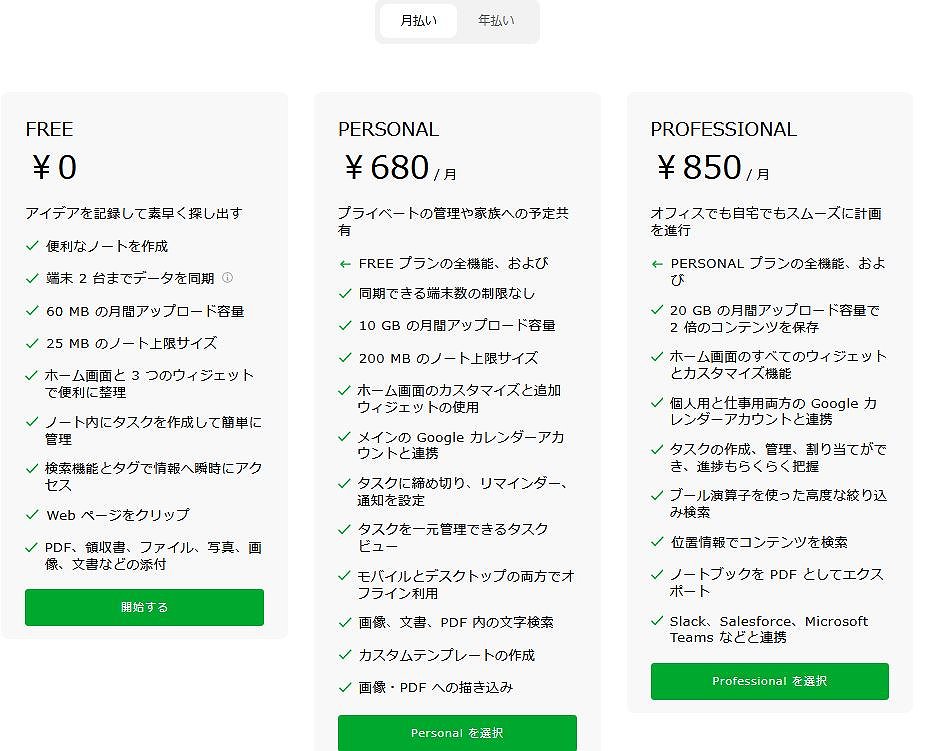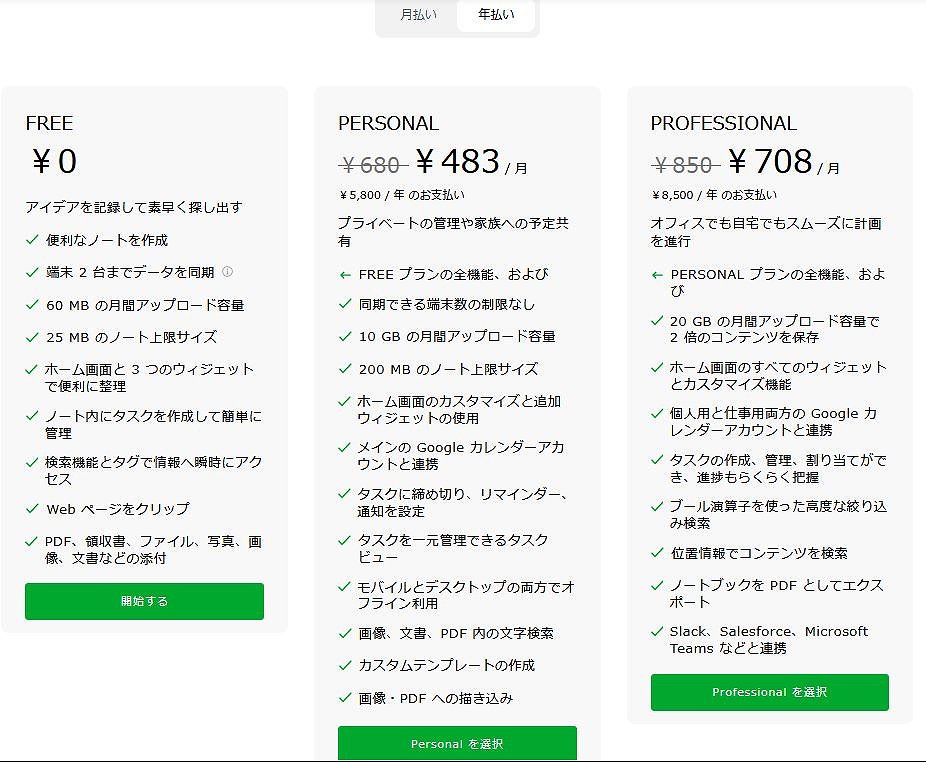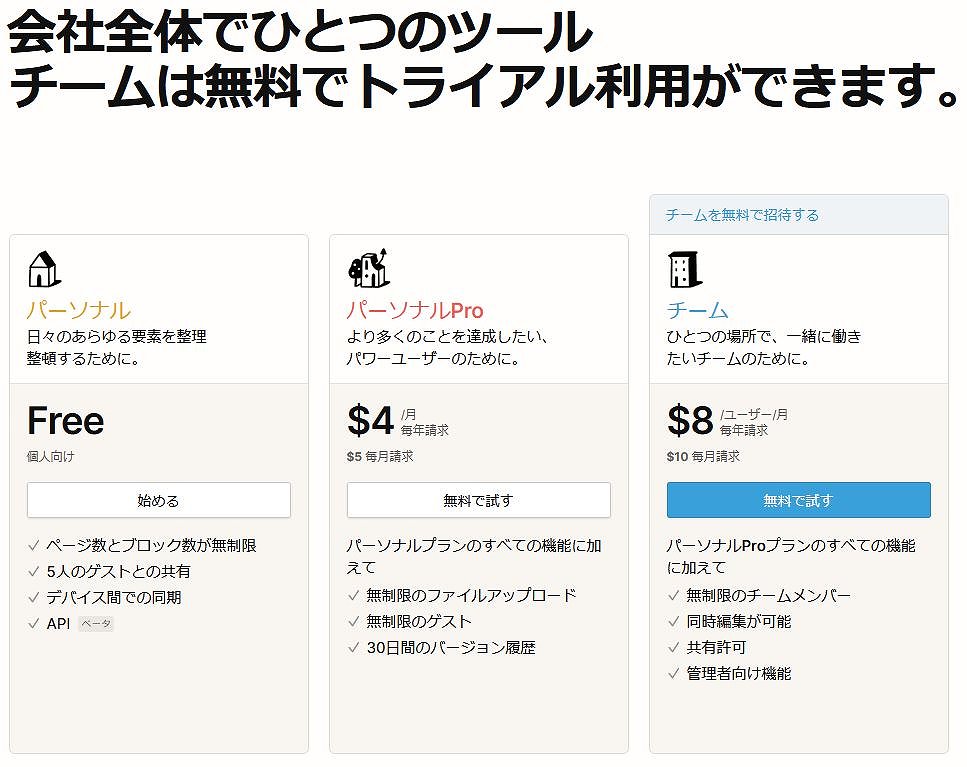効率良く情報を整理&アイディアを忘れないように
皆さん、こんにちは、Lock-On:二次試験講座の匠です。
今回は、試験勉強に使ってみると便利なITツールをご紹介します。
全部で、3つあります。
1)Evernote(notionに関しても少し触れます)
2)GoogleDriveまたは、OneDrive
3)Googlekeep
この3つです。
どれも、有名なので、ご存知とは思いますが今回はEvernoteをご紹介します。
Evernote
ユーザー数は2021年8月時点で2億2,500万人ともいわれている、クラウドサービスです。
優れた機能を無料、または格安の費用で使うことができます。
なぜ、多くの人に使われるのか?
最大の特徴は、自由度が高いことと、検索機能がとても優れていることでしょう。
Evernoteでは、テキスト入力だけでなく、写真や動画、音声ファイル、Webページなども保存できます。
多様な形式のデータを一括管理できるので、他になにも無くてもEvernoteだけで、情報の整理ができてしまいます。
また、今、私は「整理」と書きましたが、実は検索性能がとても優れているので、整理が不要です。
フィルターを使用して検索条件を絞り込むことができるため、情報を素早く見つけられます。
また、有料プランでは、直接入力したテキスト以外の画像やPDF資料も検索対象に含まれているため、とにかく、Evernoteに入れておけば資料が無くなることはありません。
もう一つ、無料プランでも二つの端末から情報を閲覧し、書き込むことができます。
有料プランの場合、端末台数の制限がありません。
私は、「事務所のデスクトップ」、「アンドロイドタブレット」、「Microsoft Surface laptop」、「Linux notebook」の4台で使っているので、personalプランで使っています。
パソコンとスマートフォンだけの方は、無料プランで十分です。
ただし、無料プランの場合、「月間アップロード容量 60MB」の制限があります。
ワードやテキストファイルなら、60MBを超えることはないと思いますが、音声や、写真を頻繁にアップロードする場合は、超えてしまうと思います。
personalプランなら、月間使用料10GBです。
少なくとも私は、これを超えたことがありません。
下をご覧下さい。
月払いの場合は、以下。
年払いの場合は、以下。
使用する場合ですが、「ノートブック」と「ノート」の違いに注意して下さい。
一般的に言う、ノート一冊は、「ノートブック」です。
Evernoteの「ノート」は、ノート1ページです。
まあ、1枚の紙みたいなものが、「ノート」です。
情報はノートに記入し、分類するなら複数のノートをノートブックに纏めて下さい。
ただし、前述しましたが、検索機能が優れているので、分類に神経を尖らせる必要はありません。
あなたが、どこに仕舞ったのかを忘れても、Evernoteはそれを見つけ出してくれます。
Evernoteの活用方法
まあ、難しく考えないで、アイディアをメモして下さい。
試験勉強に使うなら、例えば、必須やⅢの問題に対し、課題を沢山挙げて下さい。
テーマ一つに対し、5~10個くらい挙げると良いと思います。
Lock-On:二次試験講座では、令和4年の必須問題を20のテーマで作成しています。
1:DXの推進
2:インフラの輸出
3:資源のリサイクル
4:低炭素
5:食料安全保障
6:台風・豪雨災害の防止
7:感染症パンデミック
8:BCPの構築
9:第4次産業革命
10:生産年齢人口の減少
11:気候変動の抑止
12:環境汚染抑止
13:情報化社会
14:エネルギー安全保障
15:水資源の確保
16:地震災害への対策
17:サプライチェーンの管理
18:国際競争力強化
19:ダイバーシティの実現
20:高齢化社会
毎日、一つテーマを決めて、そのテーマに対し、5~10の課題を挙げてみるのも良いと思います。
要するに頭のトレーニングです。
地頭を鍛えて下さい。Evernoteをスマートフォンで使用すれば隙間時間で勉強ができます。
通勤電車の中で、勉強できる訳です。
その他便利な使い方
Evernoteの書式メニューからチェックボックスを選択すると、チェックリストを作成することができます。
ToDo管理、買い物リスト、目標リストを作成したい時に便利な機能です。
作成したチェックリストは、Enterキーを押すだけで必要分のチェックボックスを自動で作成します。
Evernoteでは、表を作成してノートのデータを整理し、テキストやチェックリスト、画像、添付ファイルなど、いろいろなコンテンツを見やすく配置することができます。
表の中には、ノートで使えるコンテンツであれば何でも入力することができます。
表の作り方はWindowsであれば(多分MACも同じ)
1)既存のノートを開くか、新規のノートを作成します。
2)ノートエディタの青いプラスアイコンをタップします。
3)「表」を選択し、表をノートに挿入します。
Evernoteを仕事で活用したい場合、特に便利なのが上記の表の作成機能です。
文字や画像などノートで使えるコンテンツを好きなように配置でき、見た目を美しく整えることができます。
とは言え、自分一人で使うならあまり見た目は気にしなくても良いと思います。
ただ、マインドマップも同じですが、情報を視覚的に整理すると、そこから新たな発想も出てくると思います。
また、他にもPERSONALやPROFESSIONALでは名刺などの書類を撮影すると、そこに書かれている内容を自動認識してテキスト化してくれる機能もあります。
認識率はほどほどですが、使えないレベルではありません。
と言うか、十分使えます。
話題のnotionに関して
最後にnotionに関しても、ご説明します。
notionは、日本語に対応したのはごく最近で、Evernoteよりも、後発のメモ用アプリです。
後発ですから、性能はEvernoteよりも良くなっています。
さらに、価格も安いです。(と言っても、月に100円程度)
メモ用のアプリをこれから、使うと言う方はnotionの活用も考えてください。
タスクをドラッグ&ドロップで管理できるなど、Evernoteよりも先進的で、よりビジュアルなサービスです。
まあ、格好いいですね。
ただ、私自身はすでに何年もEvernoteを使っており、データもEvernote内に溜め込んでいるため、よほどのことが無い限り変更はしないと思います。
この手のサービスは、次々と新しいものが出てきます。
ただ、必要なのは自分に必要な情報やアイディアをどうやって保存し、整理するかです。
次から次へと、サービスを乗り換えるのは時間の無駄でもあります。
本当に必要なことはなにか?
それを良く考えて下さい。
最後に上記のEvernote、notion共に、ブラウザーだけでなく、デスクトップアプリケーションも用意されています。
通信環境の悪いところで使うなら、デスクトップアプリケーションもインストールして下さい。